第1部分:软件网络资源简介
SolidWorks 2016终于搭载着以客户为中心的全新增强功能荣耀问世了。SW 2016提供了各种易于使用的工具,无论您是设计单个零部件、异常复杂的设备甚至是整套设施,它都能帮您将创意转化为高品质的产品。
第2部分:软件工具下载地址
第3部分:软件安装教程
说明:安装前需要断开网络连接
1.选择我们下载的安装包,选择右健解压SW2016-SSQ

2.解压后双击运行SolidWorksSerialNumbers2016.reg
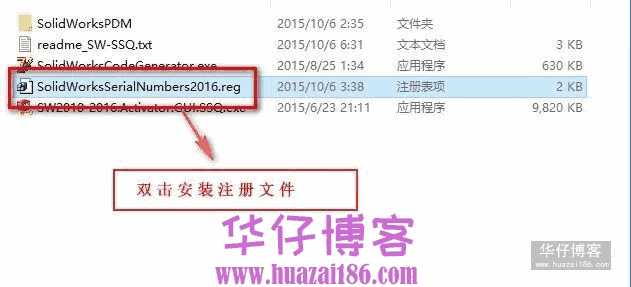
3.点击是

4.点击确定

5.返回我们下载的安装包,右健分别解压DVD1与DVD2

6.解压完成后,双击运行setup.exe安装程序
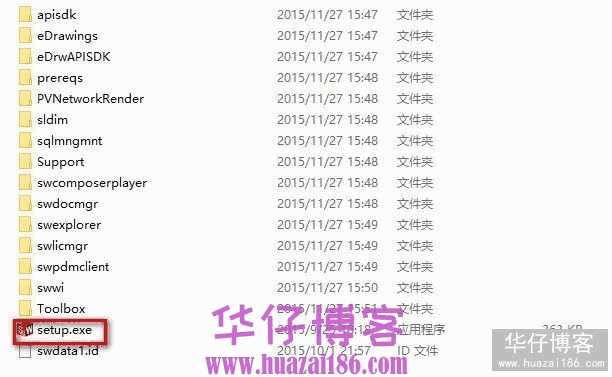
7.双击后会弹出安装界面,选择“单机安装”,点击下一步
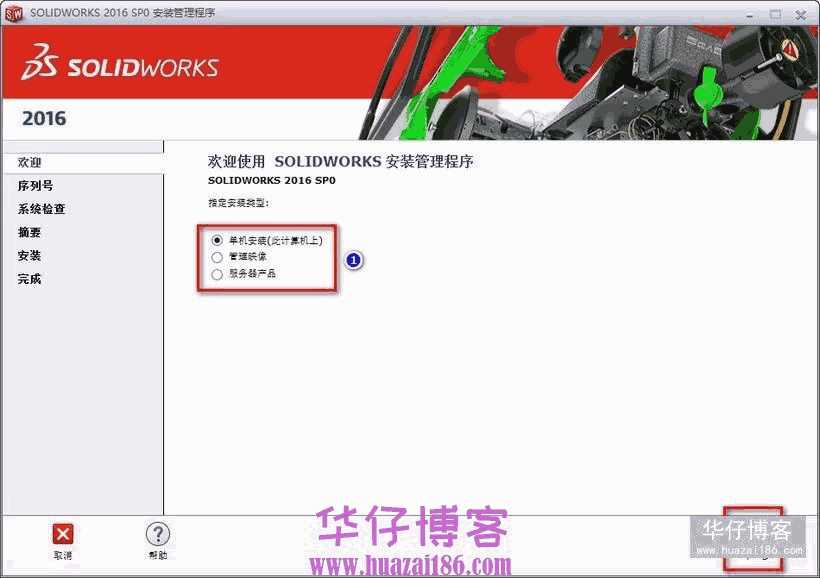
8.之前我们已经导入注册表了所以无需注册号会自动填写,点击“下一步”
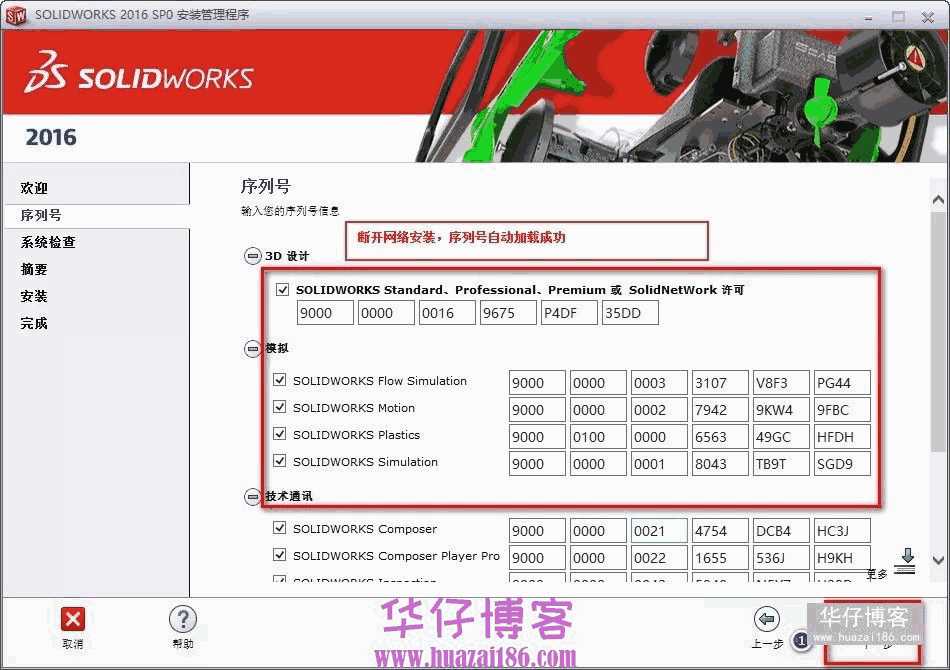
9.在弹出的界面框中,点击“取消”
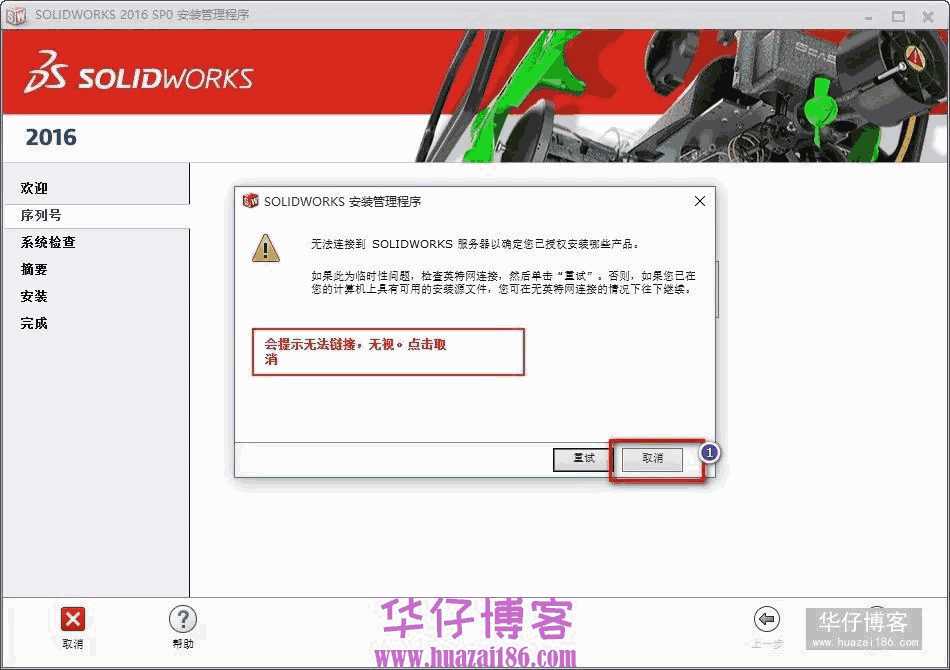
10.勾选”我接受..”,如果用户想自行决定产品安装部件与安装路径,点击如下图表示的框中的”更改“即可;点击现在安装继续下一步
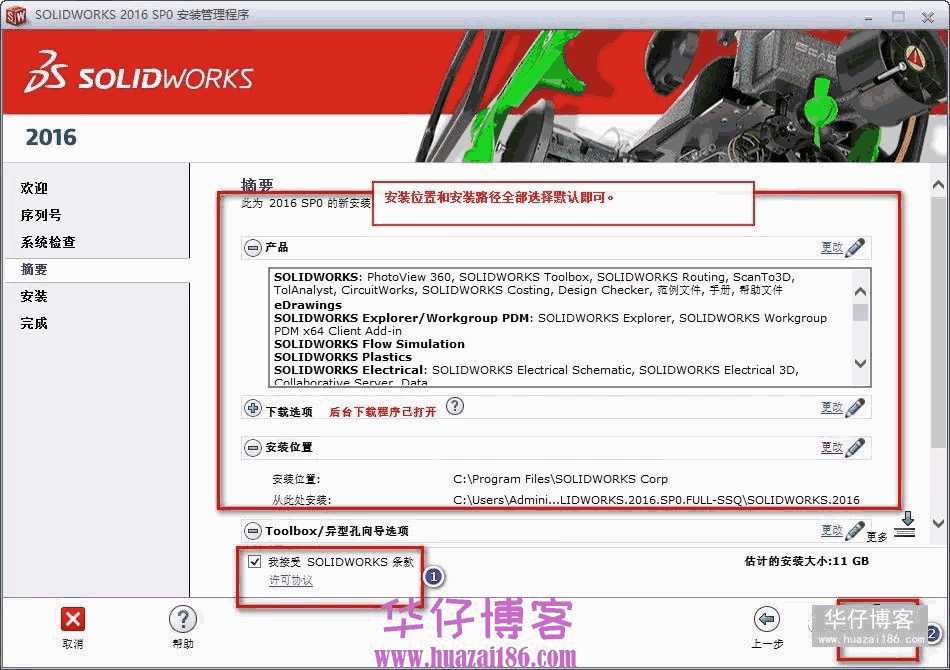
11.安装中……等待安装完成
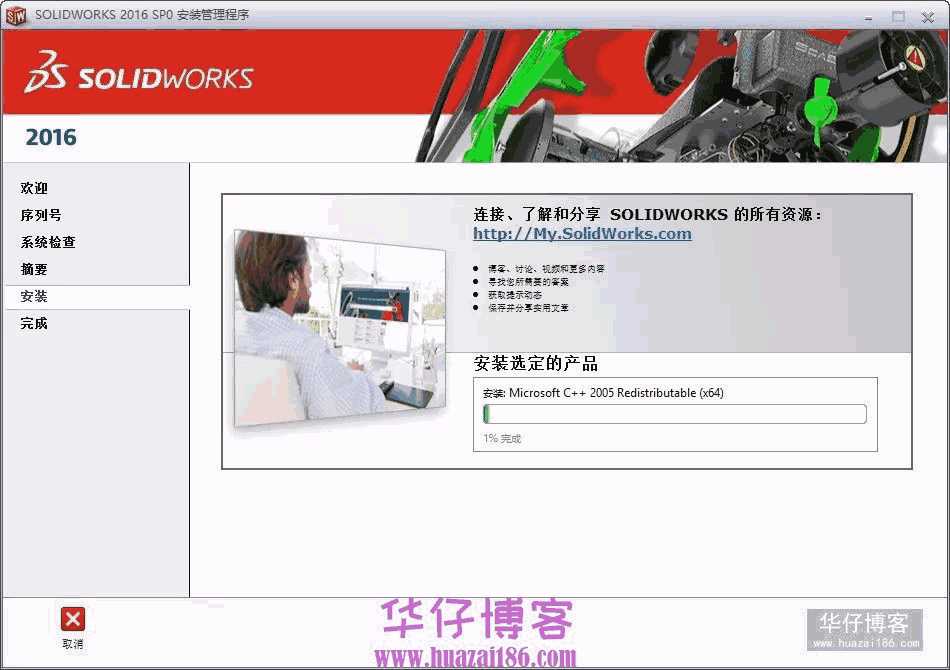
12.安装成功后,找到SW2016-SSQ文件中SW2010-2016.Activator.GUI.SSQ.exe注册机,右健以管理员的方式打开,点击Activate
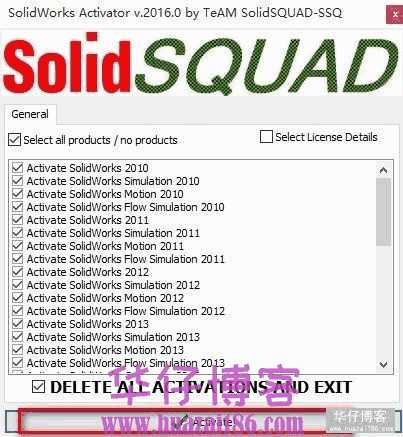
13.点击“OK”

14.激活成功,打开软件就可以正常使用了
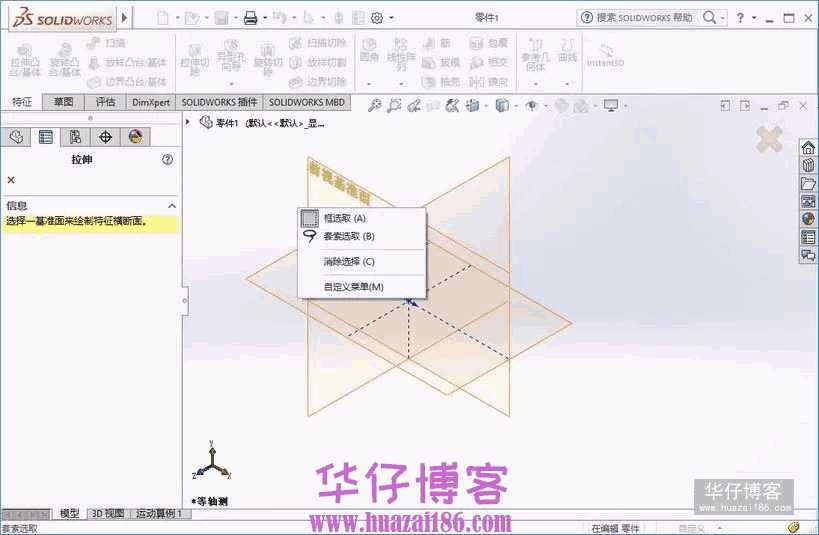
© 版权声明
THE END









![表情[xiaoku]-羽化飞翔](https://www.huazai186.com/wp-content/themes/zibll76/img/smilies/xiaoku.gif)
暂无评论内容